مستودع إضافات كودي Noobsandnerds – كيفية تثبيت مستودع Noobsandnerds

كودي تطبيق مركز وسائط مفتوح المصدر وقوي للغاية، يتيح لك الوصول إلى عالم من الترفيه. أضف برنامجه إلى حاسوبك المحمول.
غيّر كودي طريقة وصول الناس إلى برامجهم التلفزيونية وقنواتهم الرياضية والأفلام والبثّ ومشاهدتها. لم نعد بحاجة إلى انتظار برامجنا المفضلة، بل ببساطة شغّل كودي وابدأ البثّ في أي وقت يناسبك. تتيح لك الإضافات غير الرسمية المتنوعة للمنصة الوصول إلى محتوى أكثر من أي وقت مضى، بما في ذلك أفلام عالمية لم تكن لتتوفر لولا ذلك لجمهور واسع.
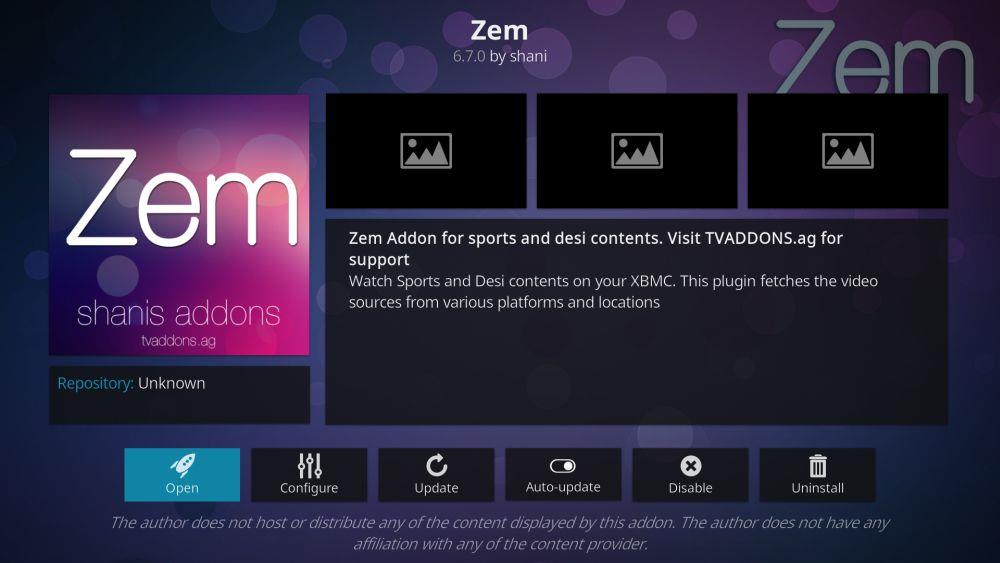
يُعد Zem TV من أفضل إضافات Kodi للمحتوى الهندي. أفلام هندية، دراما باكستانية، رياضات من جنوب شرق آسيا، وغيرها الكثير، كل ذلك في واجهة واحدة سهلة الاستخدام. وقد أثرت بعض المعارك القانونية التي عانت منها إضافات Kodi بشدة على فريق Zem TV، مما أجبرهم على التخلي عن العمل على المشروع. مع ذلك، لا يزال الإصدار الأحدث يعمل، ومن المفترض أن يستمر في العمل حتى يتمكن الفريق من حل مشاكله القانونية. تابع القراءة للاطلاع على دليل شامل حول كيفية تثبيت واستخدام إضافة Zem TV. كما أضفنا بدائل لضمان حصولك دائمًا على ما تحتاجه من تلفزيون وأفلام هندية، حتى في حال انقطاع بث Zem TV.
خصم 68% + 3 أشهر مجانًا
قبل استخدام Kodi، احصل على VPN جيد
كودي مفتوح المصدر، وهو مجاني تمامًا وقانوني الاستخدام . مع ذلك، بعض الإضافات غير الرسمية التي يمكنك تثبيتها ليست موثوقة تمامًا، وقد وُجد أنها تتضمن روابط لمحتوى مقرصن ومصادر غير قانونية أخرى (وهي حقيقة لفتت انتباه أصحاب الحقوق ومحاميهم بسرعة). في الواقع، يخضع نظام كودي بأكمله حاليًا للتدقيق. حتى أن العديد من مزودي خدمة الإنترنت يخفضون سرعة بث كودي ويرسلون إشعارات انتهاك حقوق النشر إلى مستخدميه!
مع ذلك، هناك طريقة سهلة لحماية نفسك من هذه التهديدات. تُنشئ الشبكات الافتراضية الخاصة نفقًا خاصًا بينك وبين الإنترنت، حيث تُشفّر البيانات التي تُرسلها، مما يجعلها غير قابلة للقراءة من قِبل جهات خارجية، بما في ذلك مُزوّدي خدمة الإنترنت. هذا يُوقف بطء الإنترنت، ويُمكّنك من الوصول إلى أي بث من أي إضافة بخصوصية تامة. والأفضل من ذلك كله، كل ما عليك فعله هو تثبيت الشبكة الافتراضية الخاصة وتشغيلها في الخلفية.
بالإضافة إلى تأمين تدفقات Kodi الخاصة بك، توفر شبكات VPN أيضًا الفوائد التالية:
تقييم أفضل VPN لـ Kodi
قد يكون العثور على شبكة VPN المناسبة مهمة صعبة، خاصةً إذا كنت بحاجة إليها لغرض محدد مثل مشاهدة فيديوهات Kodi. هناك وفرة من المعلومات التي يمكنك الاطلاع عليها ومقارنتها، كافية لإبقائك منشغلاً في البحث لأسابيع متواصلة. لقد قمنا بتبسيط العملية من خلال تقديم خدمة موصى بها أدناه. كما أدرجنا المعايير المستخدمة في هذا الاختيار لضمان حصولك على أسرع شبكة VPN وأكثرها خصوصية وأفضلها من حيث الأداء مع Kodi .
أفضل VPN لـ Kodi: IPVanish
صُممت خدمة IPVanish خصيصًا لبث Kodi عالي الجودة وخاص. توفر الخدمة تشفير AES فائق الجودة 256 بت للحفاظ على بياناتك آمنة، وتلتزم بسياسة عدم تسجيل أي بيانات على جميع حركات الإنترنت، وتأتي مع مفتاح إيقاف تلقائي وحماية من تسريب DNS، وتدعم أكثر من 40,000 عنوان IP مشترك للحفاظ على سرية أنشطتك. جميع هذه الميزات متوفرة مع شبكة ضخمة تضم 850 خادمًا في 60 دولة مختلفة، مما يمنحك خيارات واسعة لاتصالات سلسة حول العالم.
من الناحية العملية، يتمتع مستخدمو IPVanish بوصول غير مراقب تمامًا إلى الإنترنت، مما يسمح بتنزيلات شبكات P2P، وتدفقات التورنت، وما بينهما. يضمن لك النطاق الترددي غير المحدود عدم القلق بشأن تنزيلات المحتوى عالي الدقة أو الملفات الكبيرة. يُبقيك IPVanish آمنًا ومحميًا أثناء تصفحك للإنترنت وبثك عبر Kodi. ما عليك سوى التسجيل وبدء مشاهدة الأفلام.
يتضمن IPVanish الميزات التالية:
تقدم IPVanish ضمان استرداد الأموال لمدة 7 أيام، ما يعني أنه لديك أسبوع لتجربتها دون أي مخاطرة. يرجى العلم أن قراء نصائح WebTech360 يمكنهم توفير 60% على باقة IPVanish السنوية ، مما يُخفض السعر الشهري إلى 4.87 دولار أمريكي فقط شهريًا.
كيفية تثبيت إضافات Kodi
إضافات كودي هي ملفات صغيرة تُدمج في برنامج كودي الرئيسي لإضافة ميزات ووظائف جديدة. لتسهيل اكتشافها وتثبيتها، تُضمّن معظم الإضافات في مستودعات ضخمة، وهي ببساطة ملفات مضغوطة تستضيفها مواقع إلكترونية متنوعة. يوفر كودي عدة طرق لتثبيت الإضافات، لكننا نفضل طريقة "المصادر الخارجية" لأنها تُبقي الملفات منظمة. ستحتاج إلى تغيير خيار سريع قبل القيام بذلك. اتبع الخطوات التالية للبدء:
الآن وقد أصبح كودي جاهزًا، يمكنك البدء بإضافة الإضافات إليه! أولًا، ابحث عن رابط مصدر المستودع، ثم أضفه إلى مدير ملفات كودي. بعد ذلك، ثبّت المستودع، ثم ألقِ نظرة سريعة عليه وتصفح الإضافات التي يقدمها. ثبّتها واحدة تلو الأخرى، ثم اطّلع عليها من القائمة الرئيسية عند الانتهاء. قد تبدو هذه طريقة غير مباشرة لتثبيت الإضافات، ولكن بمجرد تكرارها، ستشعر بالسهولة. سيرشدك دليلنا خطوة بخطوة خلال كل عملية تثبيت حتى لا تضيع.
ملاحظة : يوفر Zem TV روابط لمجموعة واسعة من المحتوى من قائمة مصادر متغيرة، مما يُصعّب التحقق من سلامة وقانونية كل منها. لا تُشجّع WebTech360 Tips على أي انتهاك لقيود حقوق النشر. يُرجى مراعاة القانون والضحايا ومخاطر القرصنة قبل الوصول إلى أي محتوى محمي بحقوق النشر دون إذن.
Zem TV – أفلام ومسلسلات هندية وباكستانية وأكثر
قد يكون العثور على برامج وأفلام عالية الجودة من الهند وباكستان مهمة صعبة، خاصةً إذا كنت لا تسكن في المنطقة. تهدف Zem TV إلى تبسيط العملية قدر الإمكان. تتميز هذه الإضافة الغنية بالمحتوى لبرنامج Kodi بقنوات بث مباشر من الهند وباكستان، وبرامج سياسية، ومسلسلات، ومجموعة واسعة من الأفلام. كما تتوفر مجموعة رائعة من القنوات الرياضية لمختلف الرياضات، من كرة القدم إلى كرة السلة والكريكيت.
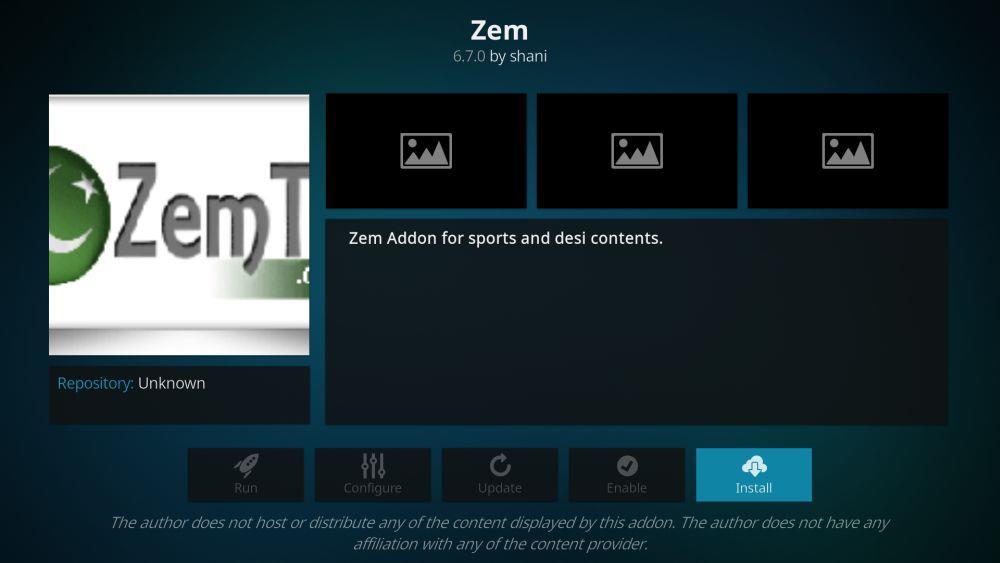
للوصول إلى Zem TV، ستحتاج إلى تثبيت مستودع جيد. يُعد SuperRepo أحد أكبر وأفضل المستودعات. اتبع الخطوات التالية لإضافة SuperRepo إلى تثبيت Kodi. إذا كان لديك SuperRepo بالفعل، فانتقل إلى الخطوة 14.
كيفية تثبيت Zem TV على كودي:
كيفية إصلاح مشكلة "تعذر تثبيت" Zem TV
لا تزال العديد من المستودعات تحمل أحدث إصدار من Zem TV (6.7)، بما في ذلك SuperRepo المذكور أعلاه. مع ذلك، وبسبب النزاعات القانونية، أُزيل Zem TV من بعض المستودعات، مما قد يُعطّل الإضافة لدى آلاف المستخدمين. إذا لم تتمكن من تشغيل Zem TV، فجرّب الحل السريع أدناه.
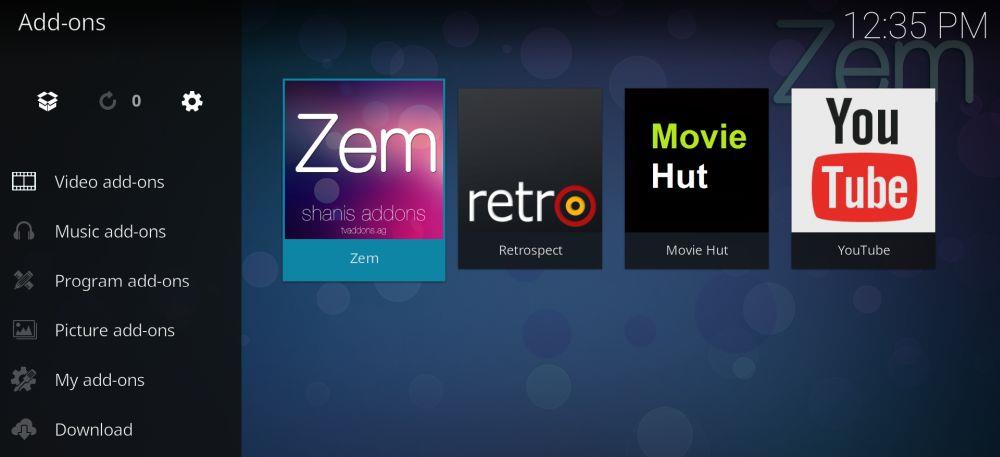
بديل لـ Zem TV: VIKI
VIKI إضافة شاملة تعرض محتوى من جميع أنحاء آسيا، بما في ذلك الصين وكوريا الجنوبية والهند وباكستان. يركز بشكل رئيسي على الأفلام، التي يمكن تصفحها حسب النوع والشهرة وتاريخ الإصدار. ستجد أيضًا عددًا كبيرًا من المسلسلات التلفزيونية، مرتبة حسب النوع وبلد المنشأ. لا يتميز VIKI بطابعه الهندي المميز لـ Zem TV، ولكنه يعوضه بتنوعه الكبير.
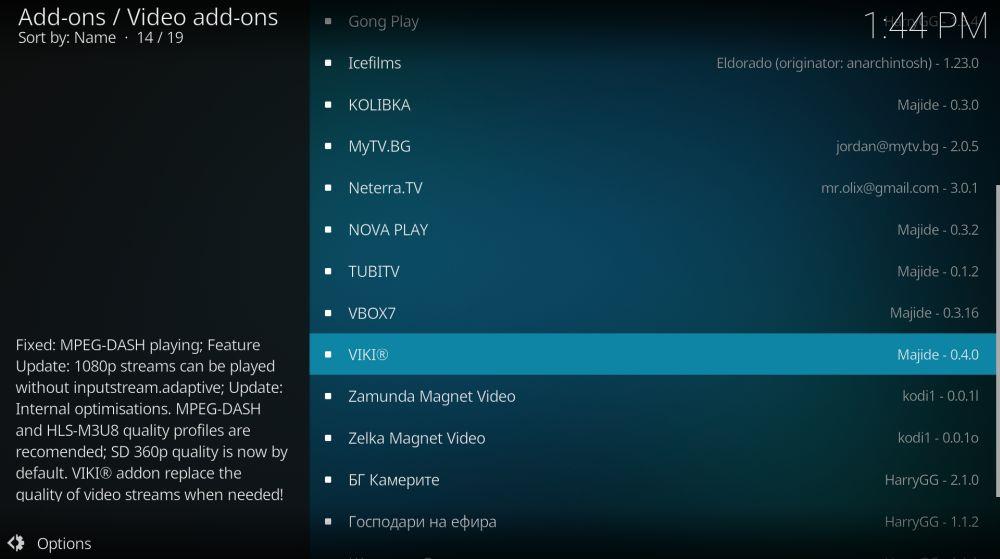
يتوفر VIKI فقط من خلال مستودع إضافات Bg. اتبع التعليمات أدناه لتثبيت Bg على Kodi. إذا كانت لديك إضافات Bg بالفعل، فانتقل إلى الخطوة 13.
كيفية تثبيت إضافة VIKI لـ Kodi:
بديل لقناة Zem TV: Asian4HB
تغطي Asian4HB شريحة صغيرة من محتوى تلفزيون Zem، لكنها تحظى بشعبية واسعة. مع Asian4HB، يمكنك مشاهدة مسلسلات درامية حسب الطلب من جميع أنحاء آسيا وجنوب شرق آسيا، بدءًا من الدراما الكورية ووصولًا إلى المسلسلات التلفزيونية الهندية والصينية. صحيح أن خياراتها محدودة، والمحتوى الهندي محدود، إلا أنه يتداخل إلى حد ما مع عروض Zem TV.
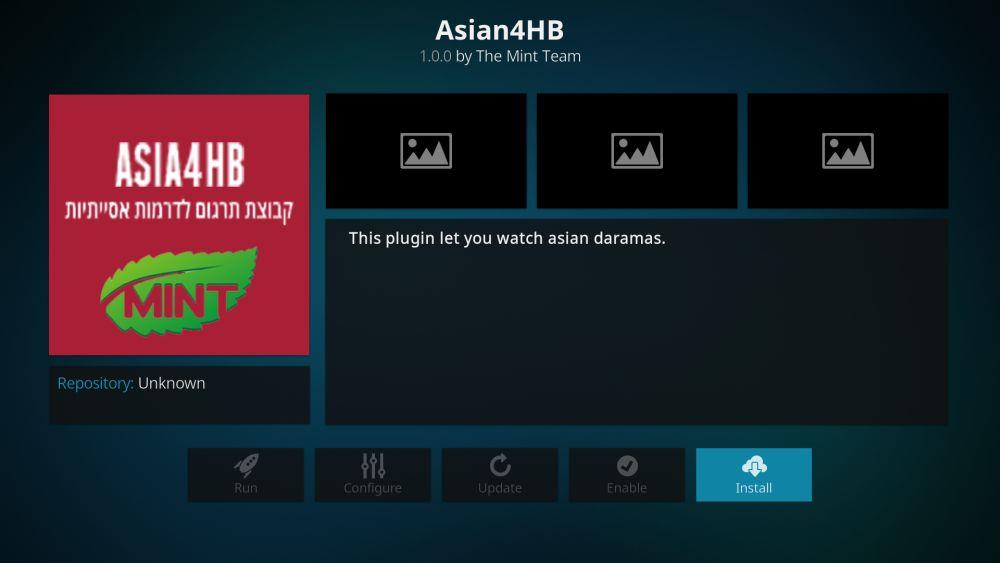
يتوفر Asian4HB عبر مستودع SuperRepo. إذا كان لديك SuperRepo بالفعل، فانتقل إلى الخطوة 13. تجدر الإشارة إلى أنك ستحتاج أيضًا إلى تثبيت اللغات الآسيوية على نظام التشغيل لعرض معظم المحتوى.
كيفية تثبيت Asian4HB على Kodi:
هل من الآمن تركيب Zem TV؟
كودي برنامج مفتوح المصدر، مجاني للتنزيل وآمن للاستخدام. مع ذلك، بعض الإضافات ليست موثوقة تمامًا. لم يتم التحقق من منتجات الجهات الخارجية من قِبل فريق كودي، وقد وُجد أحيانًا أنها تحمل برامج ضارة أو روابط لمحتوى مقرصن. نادرًا ما يحدث هذا، ولكنه وارد، لذا يجب عليك دائمًا توخي الحذر عند البحث عن إضافات جديدة لتثبيتها.
من القواعد الأساسية لاستخدام إضافات كودي الالتزام بمصادر موثوقة. تقوم هذه المجموعات بمعظم أعمال التحقق نيابةً عنك، مما يضمن عدم تسرب أي فيروسات أو محتوى ضار دون أن يراقبه أحد. نقوم دائمًا بتنزيل الإضافات المذكورة في هذه المقالات والتحقق منها، لذا إذا ظهرت في القائمة، فهي آمنة. يجب عليك أيضًا تفعيل جدار الحماية وبرنامج مكافحة الفيروسات وشبكة VPN لديك باستمرار لتحسين الخصوصية والأمان.
كودي تطبيق مركز وسائط مفتوح المصدر وقوي للغاية، يتيح لك الوصول إلى عالم من الترفيه. أضف برنامجه إلى حاسوبك المحمول.
شهد العام الجديد ظهور مجموعة من إضافات كودي الجديدة في السوق، ومن المؤكد أن بعضها أفضل من البعض الآخر. إضافة ماتريكس كودي الجديدة هي بلا شك
خدمة بث الفيديو PlayOn تُتيح للعالم ما يريده تمامًا: الوصول إلى أفلام وبرامج تلفزيونية مجانية. كما أنها تُعدّ وسيلة مريحة
متصفح Git من TVADDONS هو طريقة جديدة كليًا لتثبيت إضافات Kodi مباشرةً من GitHub. هل هو حقًا مستقبل توزيع الإضافات؟
إذا كنت تستخدم كودي منذ فترة، فمن المرجح أنك واجهت بعض المشاكل عند محاولة تثبيت الإضافات أو تنفيذ مهام أخرى. وعندما تُنفذ مهمة ما،
إضافة "أنا أبسوليم" فريدة من نوعها، إذ تتضمن العديد من الإضافات الأخرى. سنشرح لك كيفية تثبيت الإضافة ونأخذك في جولة إرشادية.
نظرًا لاستخدام كودي كمركز وسائط، فمن المرجح أنك لست الوحيد الذي يستخدمه للبث. ولكن يمكنك تخصيص التجربة حسب رغبتك.
مع انتهاء موسم الأعياد وبقاء الربيع مجرد حلم بعيد المنال، يقترب العديد من الآباء من حافة الجنون في محاولة العثور على أشياء جديدة
قد ترغب في تثبيت كودي على تلفزيون ذكي بدلاً من تشغيله على جهاز متصل به. اقرأ بينما نستعرض إيجابيات وسلبيات ذلك.
كان ResolveURL تابعًا أساسيًا للعديد من إضافات Kodi، ولكنه اختفى الآن. ومع ذلك، فقد نهض URLResolver من رمادها، واليوم سنتحدث عن...


